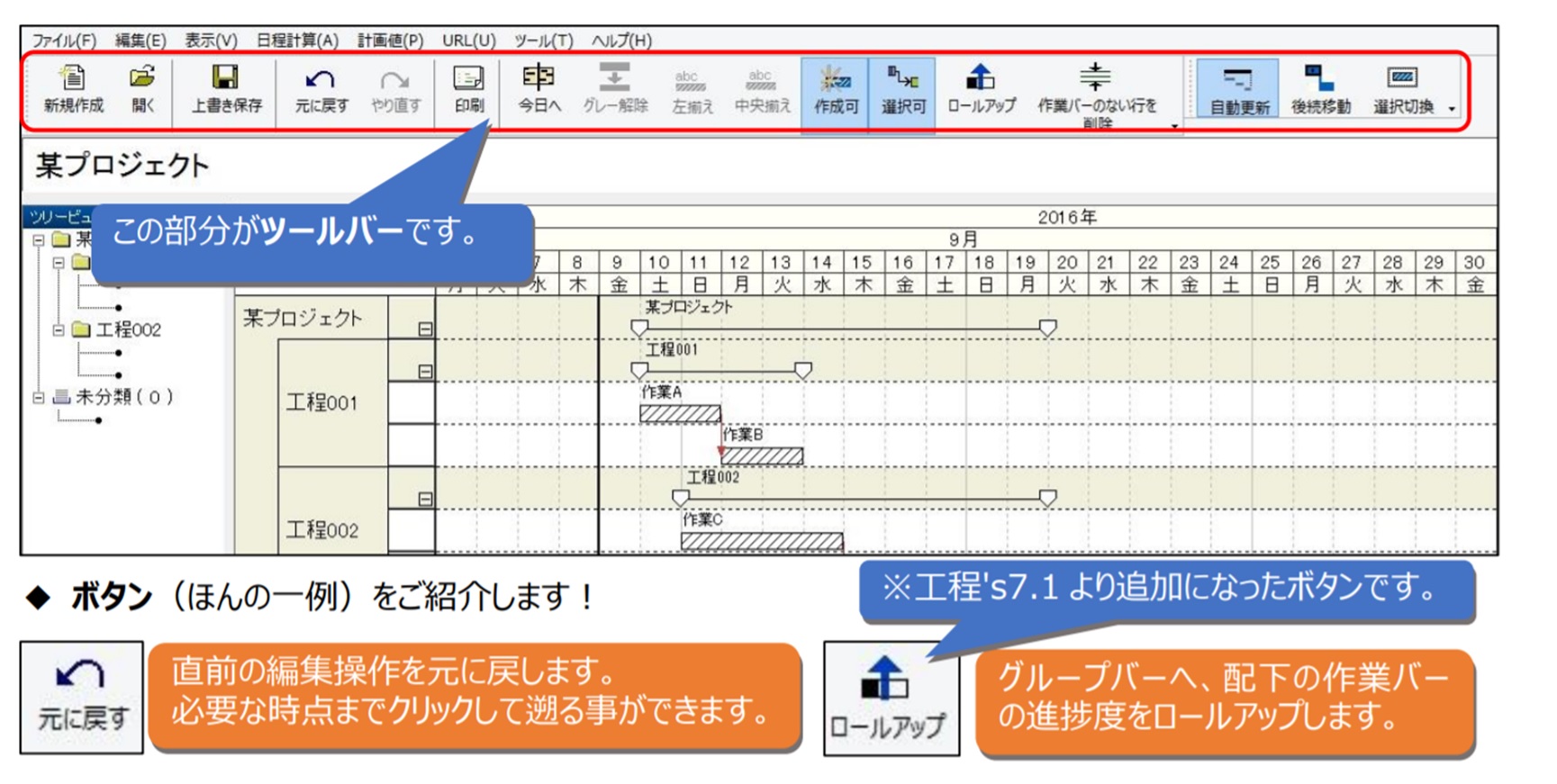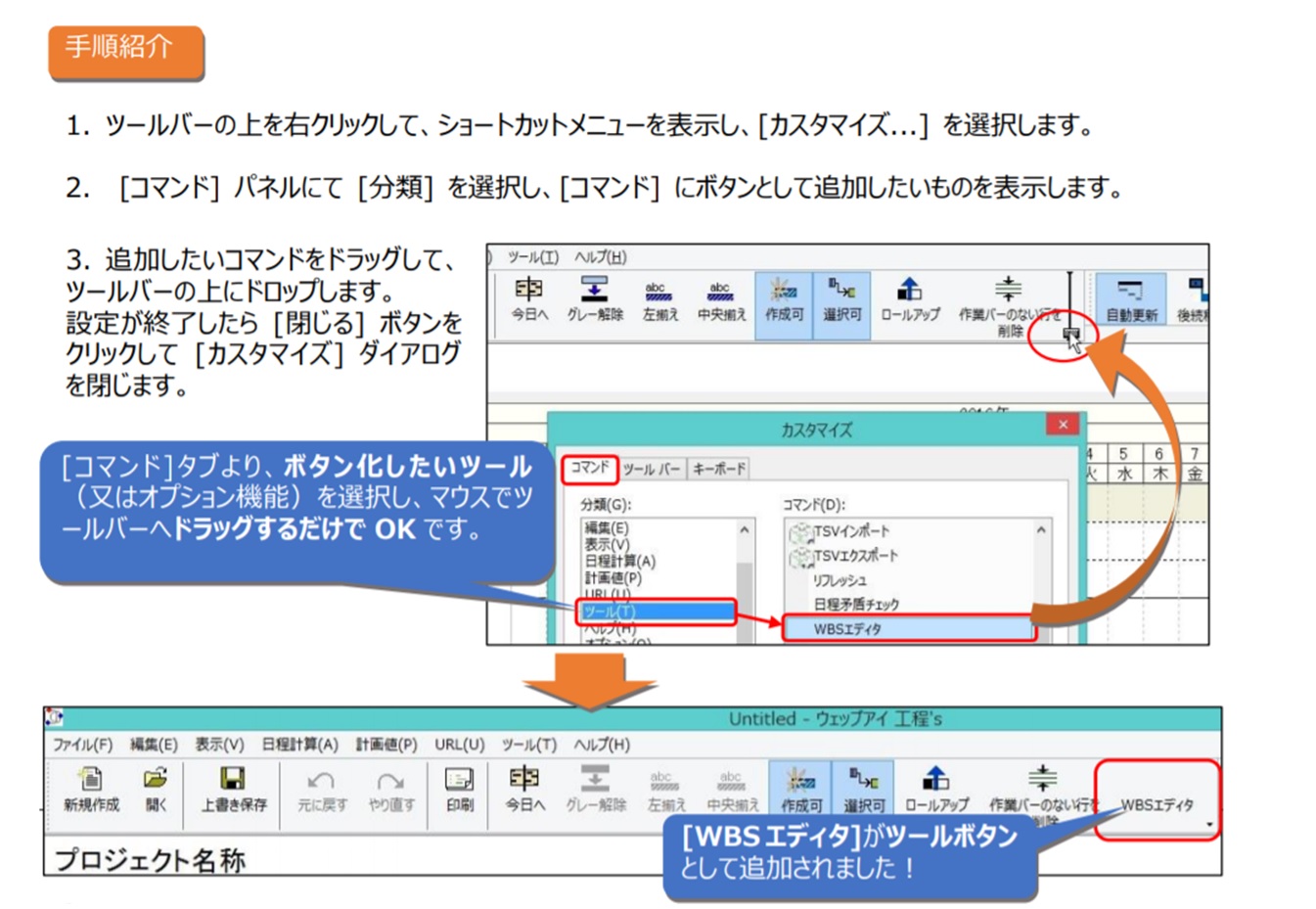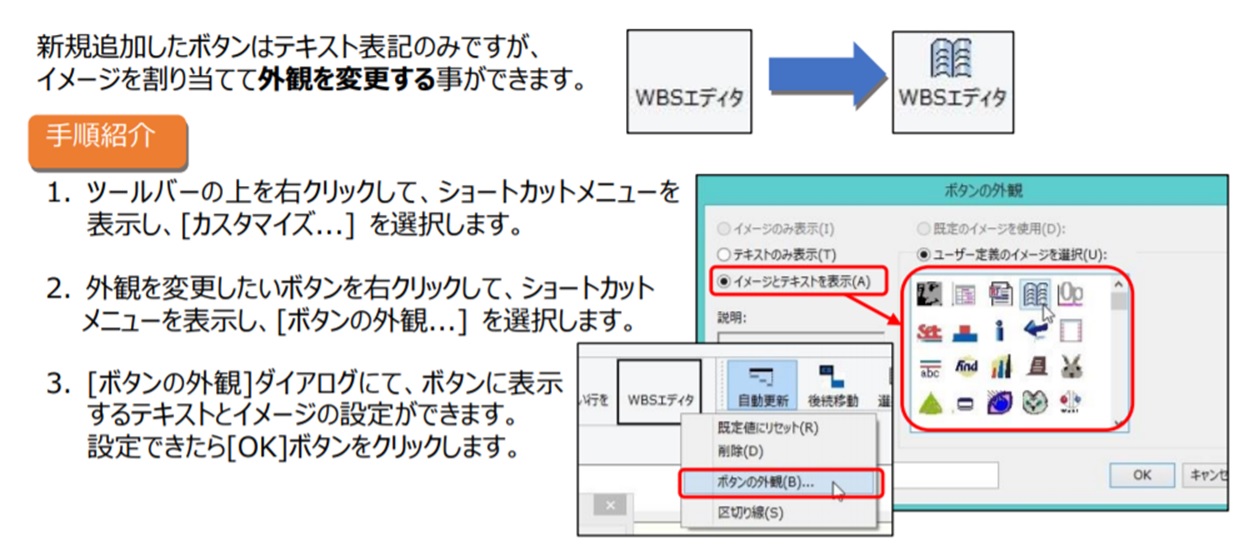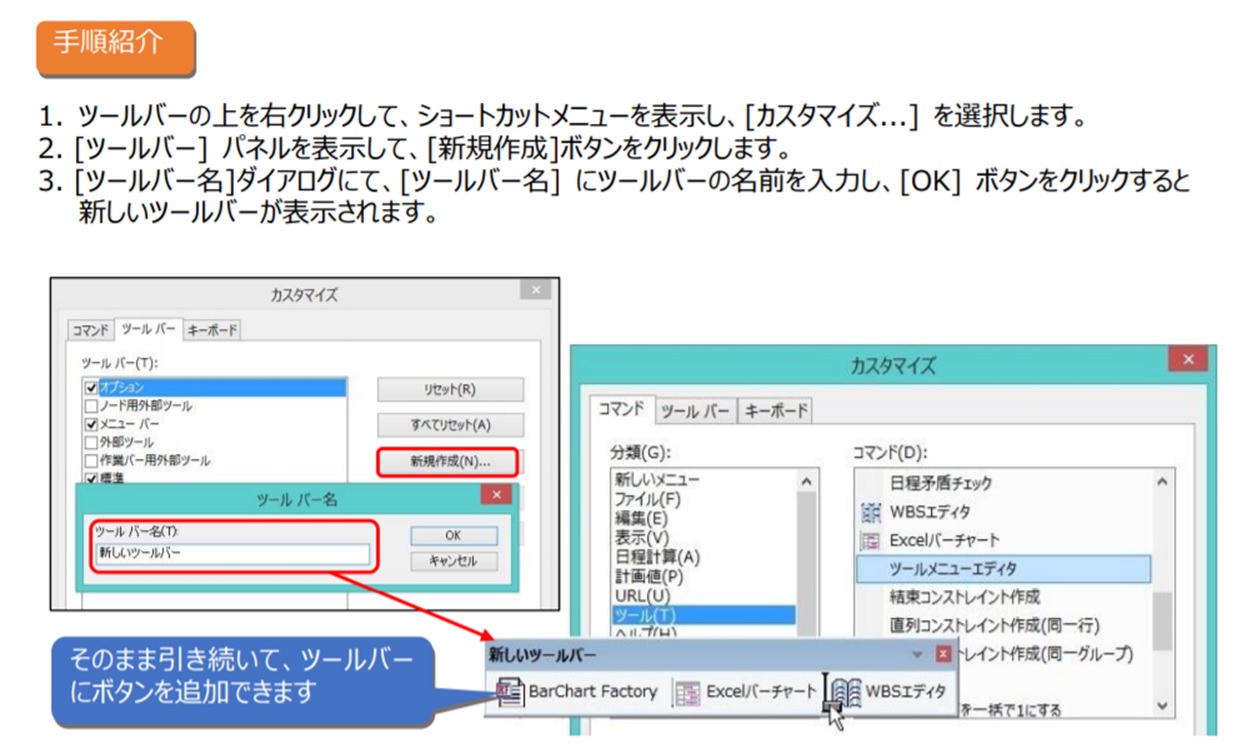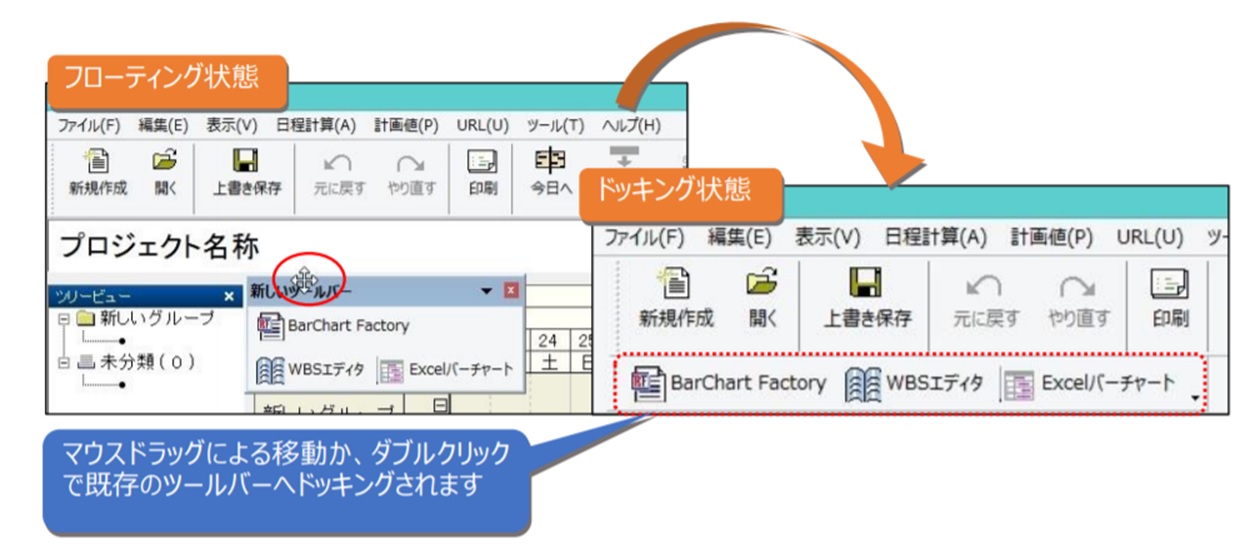vol.50:工程’s の画面を使いやすくカスタマイズする方法を知りたい
Q:工程’s の画面を使いやすくカスタマイズする方法を知りたい
▶ 工程’s の画面はユーザーが使いやすい形へ表示項目を変更し、カスタマイズする事が出来ます。
今回は、画面を見やすく、より使いやすい形へカスタマイズする方法をご紹介します。
それではさっそく、ご紹介します!
A:ツールバーをカスタマイズしてみましょう。
基本画面に表示されているツールバーには、様々な操作をワンクリックで実行できるボタンが搭載されています。
実はこのボタンは、ユーザーが新たに追加・編集する事が出来ます。
良く使うツールやオプション・機能などをボタンとして登録しておくとよいでしょう。
◆ ツールバーへボタンを追加する方法
ツールバーへ、良く使うツールをボタンとして追加してみましょう。
ボタン化する事により、メニュー>ツール>…と言う起動の手順を、大幅に省略する事ができます!!
|
[Tips] ◇ ボタンの外観を変える |
◆ 新しいツールバーの作成
ツールバー自体を、新たに作成・追加する事も出来ます。
|
[Tips] 新規作成直後のツールバーはフローティング状態になっています。 |